
- •Текстовый процессор ms Word
- •Рабочая страница
- •Область задач -
- •Редактирование текста
- •1 . Строчный фрагмент – состоит из последовательности целых строк.
- •Операции редактирования
- •Форматирование абзацев
- •Настройка отступов и выступов
- •Настройка табуляции
- •Оформление списка
- •Форматирование документа
- •Стили и шаблоны
- •Дополнительные возможности при форматировании:
- •Функция Автоформат
- •Формат по образцу
- •Создание формул
- •4. Контроль орфографии
- •5. Работа с графическими объектами
4. Контроль орфографии
Текстовые процессоры и ряд текстовых редакторов располагают рядом средств, облегчающих создание грамотных документов. Эти средства выполняют проверку орфографии грамматики и стилистики, выполняют автоматическую расстановку переносов, автоматически корректируют текст.
Проверка орфографии, как правило, производится в ходе набора текста или по специальной команде, встроенной в меню. Обычно орфографические и грамматические ошибки выделяются, что помогает их обнаружить.
При включении проверки орфографии текст, вводимый пользователем, сравнивается со словами, которые содержатся во встроенных словарях. Они представляют собой электронную версию орфографических словарей, хотя могут подключаться и технические словари. В различных текстовых процессорах проверка правописания несколько отличается друг от друга. Обычно орфографические и грамматические ошибки выделяются различным цветом и предлагаются варианты замены ошибочных слов. Ошибочное слово можно исправить, но иногда как ошибочное помечается слово, которого просто нет в словаре. Тогда это слово просто можно включить в словарь.
При настройке можно установить требуемую тщательность проверки. Обычно имеются наборы проверки: для обычной переписки, для деловой переписки, строго все правила и наборы правил, устанавливаемые самими пользователями. Кроме русского словаря, как правило, включатся поддержка и некоторых иностранных языков.
5. Работа с графическими объектами
Любая иллюстрация несет больше информации, чем ее словесное описание. Поэтому продуманное использование графики позволяет сэкономить текст, увеличивая информативность документа.
Word позволяет использовать несколько различных типов графических объектов. Все объекты в документах могут быть разделены на две основные категории: объекты и рисунки.
Объекты (так называемые векторной графикой) состоят из определенных линий и геометрических фигур. Объекты могут состоять из нескольких сгруппированных компонентов, разгруппировав которые можно изменять цвет и положение отдельных компонентов.
Рисунки, или растровые изображения представляют собой матрицы отдельных пикселов экрана. Рисунки нельзя вращать, разгруппировывать и изменять цвет их заливки, тем не менее имеется возможность управлять такими параметрами отображения рисунков, как контрастность и яркость, а также преобразовывать цветовую информацию в оттенки серого цвета.
Графический объект |
Тип |
Создание |
Пример |
Линии и геометрические фигуры |
объект |
Использование панели инструментов Рисование |
|
Автофигуры |
Объект |
Использование инструмента Автофигуры и последующее изменение размера |
|
Надписи |
Объект |
Использование команды Вставка/Надпись или средств, представленных в меню Действия/Автофигуры |
|
Клипы |
Объект или рисунок |
Вставка из библиотеки |
|
Word Art |
Объект |
Вставка или создание с использованием панели инструментов Рисование |
|
Диаграмма |
Внедренный объект |
Создать диаграмму можно: - с помощью программы Microsoft Graph; - с помощью внедренных рабочих листов Excel; - с помощью технологии OLE. |
|
Другие графические элементы, фотографии и т.п. |
Рисунок |
Вставка из файла, со сканера или цифровой камеры |
|
Панель Рисование (рис. 10, панель Рисование) является важнейшим средством при работе с графикой. Эта панель позволяет создавать простые геометрические объекты, вставлять в документ автофигуры, картинки из библиотеки и надписи, работать с графикой в слоях, выравнивать графические элементы и использовать другие ключевые функции форматирования.
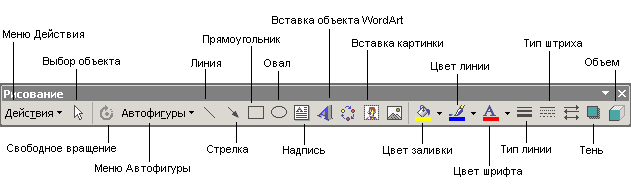
Рис.10. Панель Рисование
Перемещаемые рисунки обладают большими возможностями. Их можно поместить в текстовом слое, поверх текст и за текстом. Вставленный рисунок легко обтекается текстом. В некоторых ситуациях встроенные рисунки удобнее.
Рисунки могут вставляться несколькими способами:
вставка рисунка из файла;
из приложения;
с помощью буфера обмена.
Удобнее всего применять буфер обмена. Этим способом при работе в MS Word можно перенести рисунок из любого приложения MS Office.











